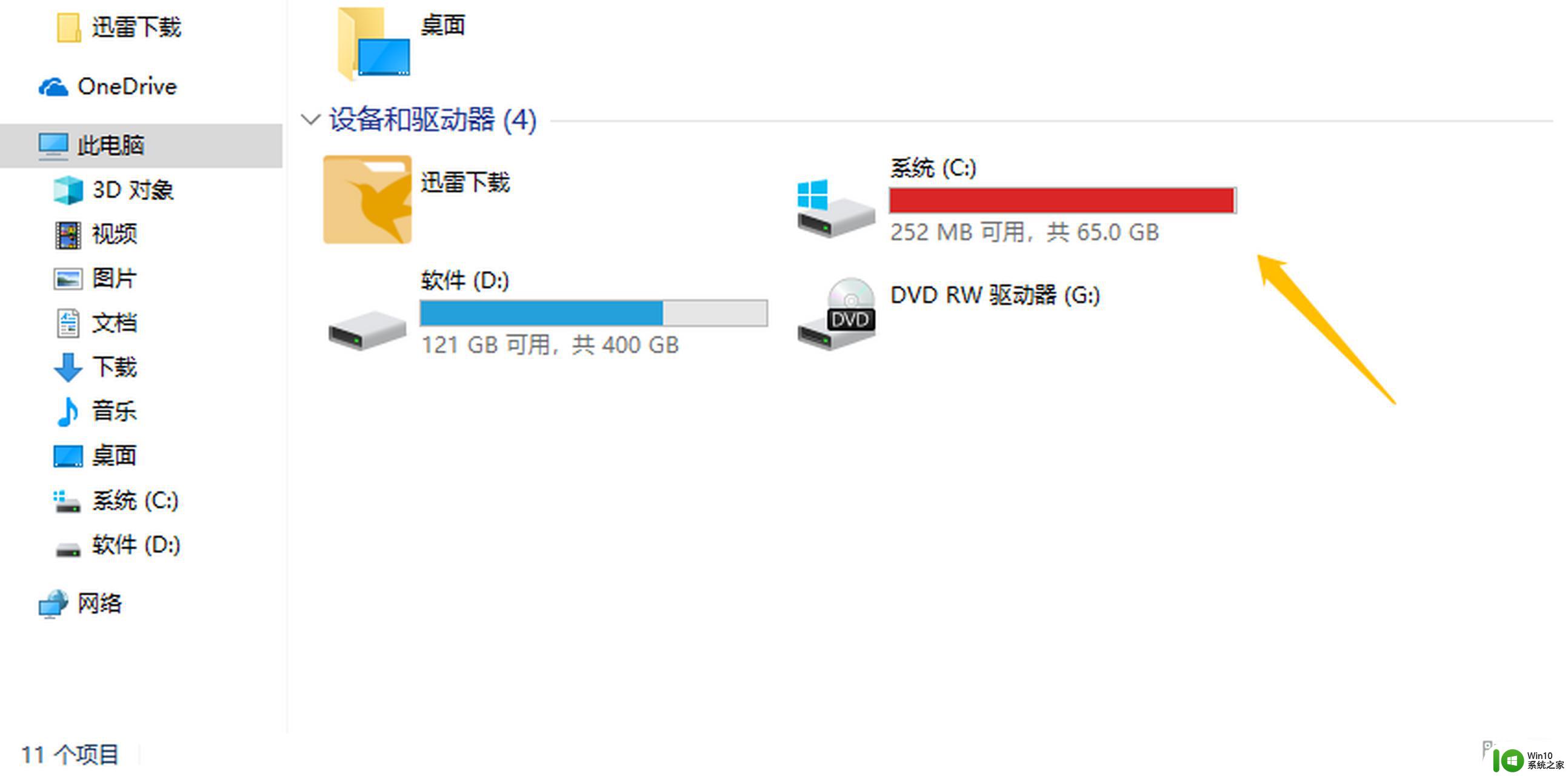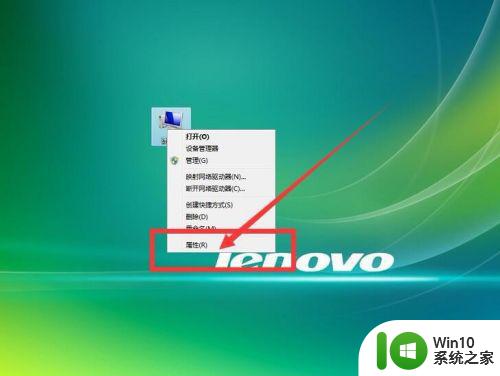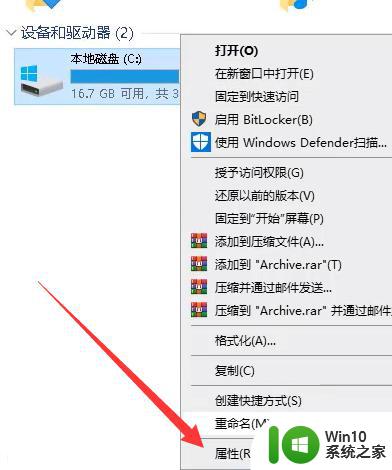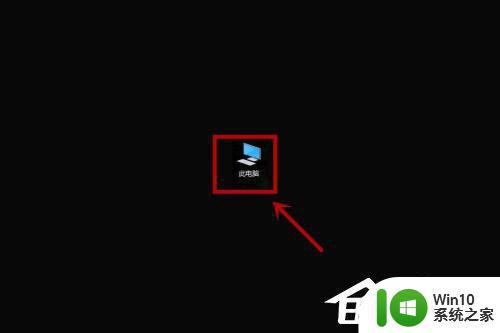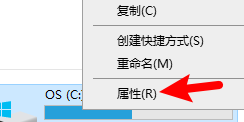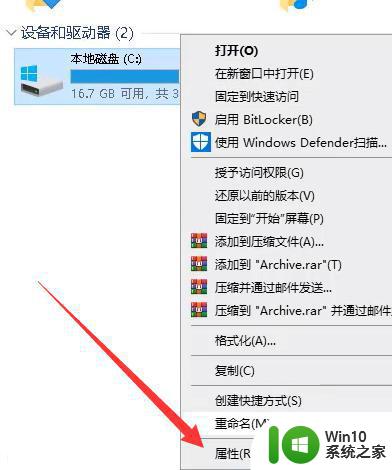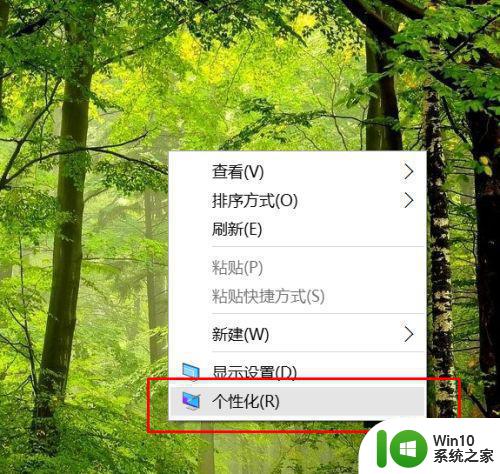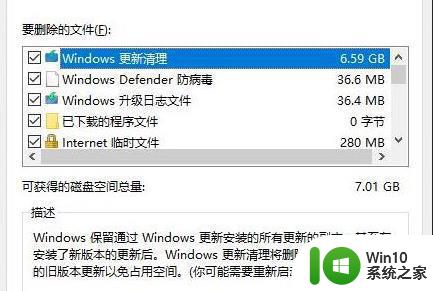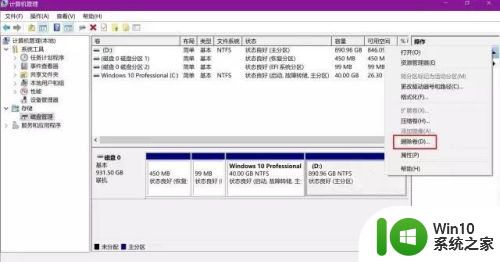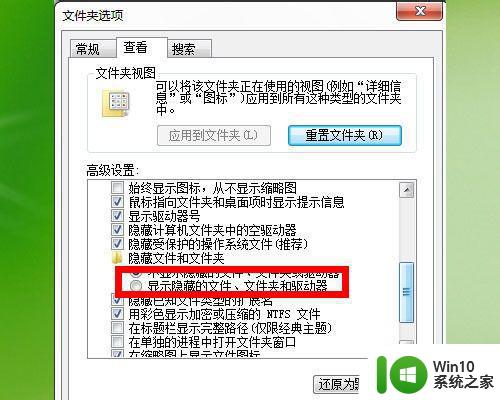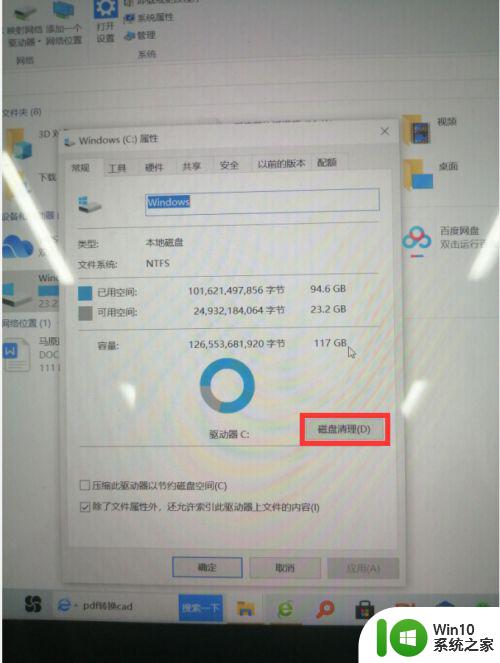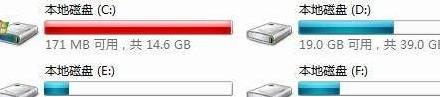windows系统c盘满了怎么办 windows系统c盘满了怎么解决
在使用电脑的过程中,我们可能会遇到C盘空间不足的问题,这不仅会影响电脑的运行速度,还可能导致系统崩溃。那么,当Windows系统的C盘空间满了怎么办呢?接下来,我们将为您提供一些解决方法,帮助您有效地清理C盘空间,提高电脑运行速度。
解决方法:
1、打开控制面板,打开系统
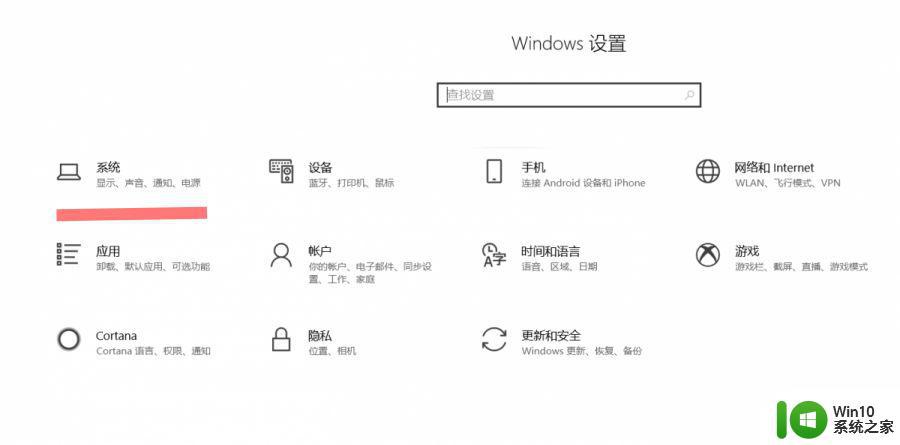
2、系统里选择存储,选择立即释放空间
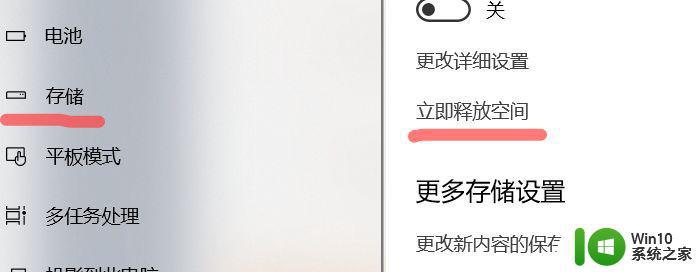
3、选择你需要删除文件,提示:因为大风以前清理过,所以图片里可清理的不多,如果初次,应该会有20-30GB
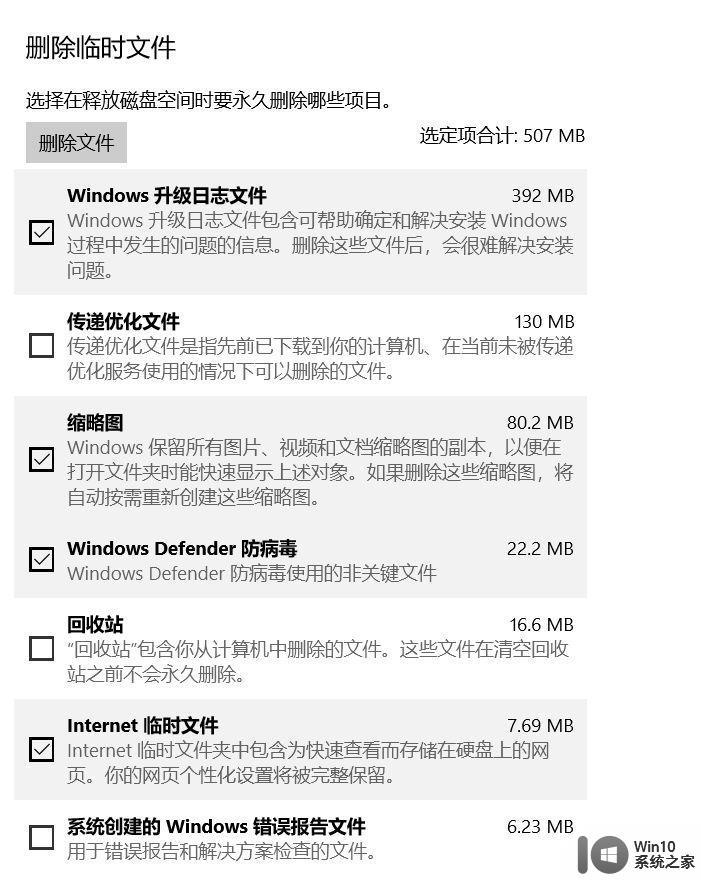
删除你不用的文件,或者你以为删掉他了,其实并没有
1、还是第一步一样点击系统,点击存储,出现C盘。点击!

2、进去会出现C盘的存储具体使用情况,你选择占用内存最多的点击,进去卸载自己不用的文件,应用!
提示:系统和保留空间这个不能删!会影响电脑运作!
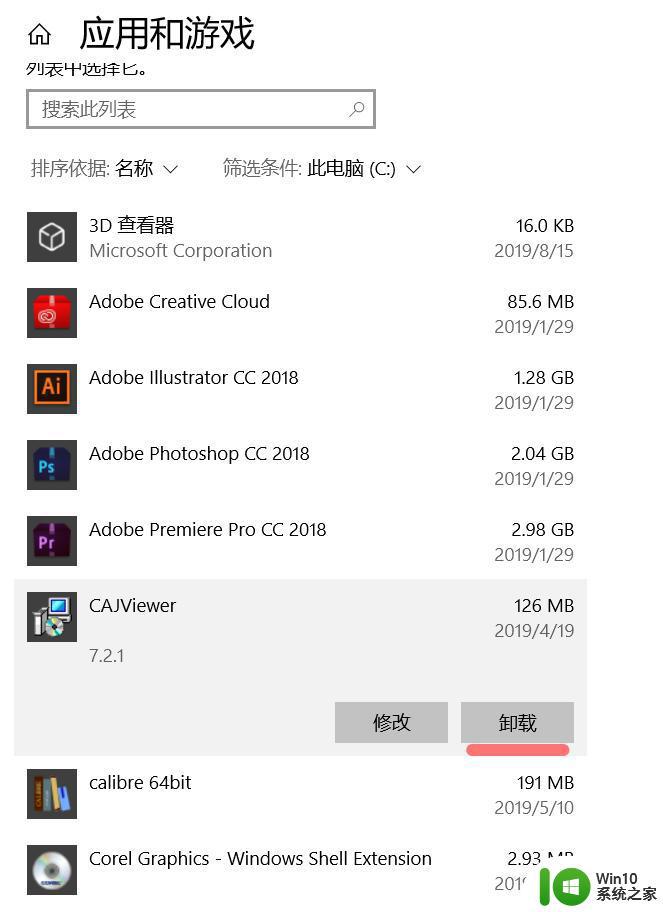
更改新内容的保存位置,使其以后不要存在c盘。
1、看图,点击画红线位置。
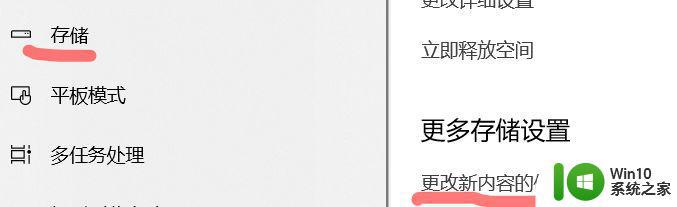
2、自己设置。建议都改,存到别的盘~
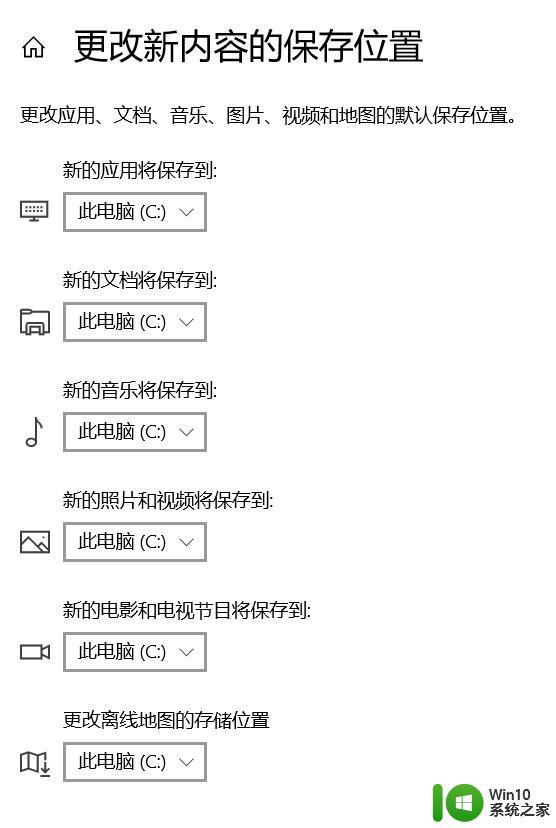
专门为还是看不懂,不会的同学准备的自动清除系统程序
使用方法:下载,解压我给你的程序。
然后打开,自动为你删除。
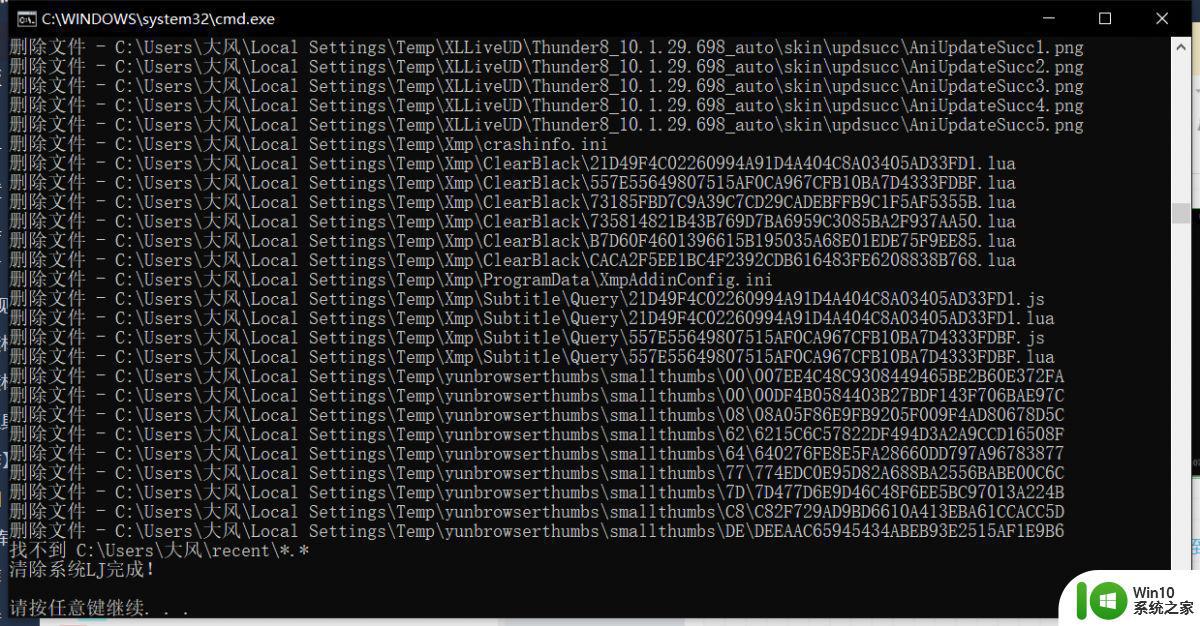
删除中间你可以做其他事,不影响~删除完成后,按任意键,回车结束!
真懒人,小白神器!!!
需要的大家公众号后台回复:清理系统
大风在这里没写特别复杂,难度高的清除方法。虽然那样删除的内容多,但是小白很容易操作失误,造成程序不正常,可能还会影响电脑。我上的这些操作差不多够用就好了。
以上所有操作,不需专业知识。小孩老人都可操作,按照我的步骤,一步一步的删除,
现在再回头,看看你的内存是不是减少了很多???
以上就是windows系统 c盘满了怎么办的全部内容,有出现这种现象的小伙伴不妨根据小编的方法来解决吧,希望能够对大家有所帮助。